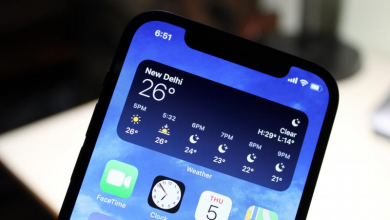كيفية تحويل iPhone الخاص بك إلى مكبر ونصائح وحيل

(Pocket-lint) – هناك العديد من الميزات داخل برنامج iOS حتى لو كنت مستخدمًا قويًا وكنت تعتبر نفسك خبيرًا عندما يتعلق الأمر بجهاز iPhone الخاص بك ، فمن المحتمل أن يظل هناك عدد قليل لم تفعله يعرف عن.
سواء أكان ذلك يغلق جميع علامات تبويب Safari في وقت واحد ، أو إعداد شعار Apple على الجزء الخلفي لاستخدامه كزر اختصار إضافي ، أو مسح المستند ضوئيًا وتوقيعه باستخدام هاتفك فقط ، فإن القائمة كبيرة جدًا.
يمكنك أيضًا تحويل iPhone الخاص بك إلى مكبر حتى تحصل على المساعدة في قراءة الأحرف الصغيرة ، أو معرفة مدى قرب الأشخاص منك. إليك كيفية تشغيله وبعض النصائح والحيل حول كيفية استخدامه.
كيفية تحويل iPhone الخاص بك إلى مكبر
يوجد مكبر مدمج في جهاز iPhone الخاص بك ، والذي بمجرد تشغيله ، يمكنك استخدامه وتشغيله بعدة طرق.
عند تشغيل Magnifier ، سيظهر تطبيق منفصل على شاشتك الرئيسية ، ولكن يمكنك أيضًا الوصول إلى الميزة عن طريق إعداد ميزة Back Tap بحيث يمكنك النقر مرتين أو ثلاث مرات على الجزء الخلفي من جهاز iPhone الخاص بك ، أو عن طريق إعداد اختصارات إمكانية الوصول بحيث يمكنك يمكن النقر ثلاث مرات على الزر الجانبي في هاتف Face ID والزر الرئيسي في هاتف Touch ID. يمكن أيضًا استخدام المكبر مع مصباح iPhone الخاص بك.
لتشغيل ميزة التكبير ، اتبع الخطوات التالية:
- افتح الإعدادات على جهاز iPhone الخاص بك
- اضغط على إمكانية الوصول
- اضغط على المكبر
- قم بتبديل المفتاح إلى وضع التشغيل
لتشغيل المكبر باستخدام الزر الجانبي أو زر الصفحة الرئيسية على جهاز iPhone ، اتبع الخطوات التالية:

أفضل عروض الهواتف المحمولة لـ Samsung S21 و iPhone 12 و Google Pixel 4a / 5 و OnePlus 8T والمزيد
بواسطة
·
- افتح الإعدادات على جهاز iPhone الخاص بك
- اضغط على إمكانية الوصول
- اضغط على اختصار إمكانية الوصول
- اضغط على المكبر لتحديده
- انقر ثلاث مرات على الزر الجانبي أو زر الصفحة الرئيسية على جهاز iPhone الخاص بك لتشغيل المكبر
لتشغيل المكبر عن طريق النقر مرتين أو ثلاث مرات على الجزء الخلفي من جهاز iPhone الخاص بك ، اتبع الخطوات التالية:
- افتح الإعدادات على جهاز iPhone الخاص بك
- اضغط على إمكانية الوصول
- اضغط على اللمس
- اضغط على رجوع الحنفية
- حدد النقر المزدوج أو الضغط الثلاثي
- قم بالتمرير لأسفل وحدد المكبر
- انقر نقرًا مزدوجًا أو ثلاثًا على الجزء الخلفي من iPhone لتشغيل المكبر ، اعتمادًا على ما تقوم بإعداده
نصائح حول كيفية استخدام المكبر على جهاز iPhone الخاص بك
بمجرد تشغيل ميزة المكبر على جهاز iPhone الخاص بك ، فمن السهل جدًا استخدامها. قم بتشغيل المكبر إما بفتح التطبيق على شاشتك الرئيسية ، أو باستخدام إحدى الطرق المذكورة أعلاه.
سيسمح لك النقر فوق الزر الدائري الكبير الموجود أسفل الشاشة بالتقاط صورة في المكبر ثم استخدام شريط التمرير الموجود أسفل الصورة للتكبير والتصغير.
بدلاً من ذلك ، يمكنك استخدام تمرير مؤشر الماوس فوق ما تريد تكبيره واستخدام شريط التمرير مع الدائرة الصفراء للتكبير والتصغير.
إذا نقرت على أيقونة Torch أسفل شريط التمرير ، فسيتم تشغيل مصباح iPhone الخاص بك ويمكنك استخدام هذا مع المكبر.
ستكتشف الأيقونة التي بها شخصان بجوار أيقونة الشعلة الأشخاص من حولك وتخبرك بقربهم. فقط اضغط على الأيقونة لتشغيلها. في الإعدادات (التي يمكن الوصول إليها عبر ترس الإعدادات في الجزء السفلي الأيسر من شاشة المكبر) ، يمكنك اختيار “اكتشاف الأشخاص” ثم تحديد متر أو قدم ، وكذلك تحديد مسافة قد ترغب في الحصول على تعليقات صوتية لتنبيهك عند الأشخاص تم الكشف عنها.
لتحديد صور متعددة لعرضها على المكبر ، انقر فوق رمز المستطيل المزدوج في الزاوية اليمنى السفلية ثم التقط صورك. سترى بعد ذلك مربعًا أصفر يسمح لك بمشاهدة صورك.
لحفظ صورة مكبرة في صورك ، التقط الصورة باستخدام الزر الدائري الكبير الموجود أسفل الشاشة ثم انقر فوق رمز المشاركة في الزاوية اليمنى العليا. من هنا ، حدد “حفظ الصورة” من القائمة.
.
المصدر : Pocketline .